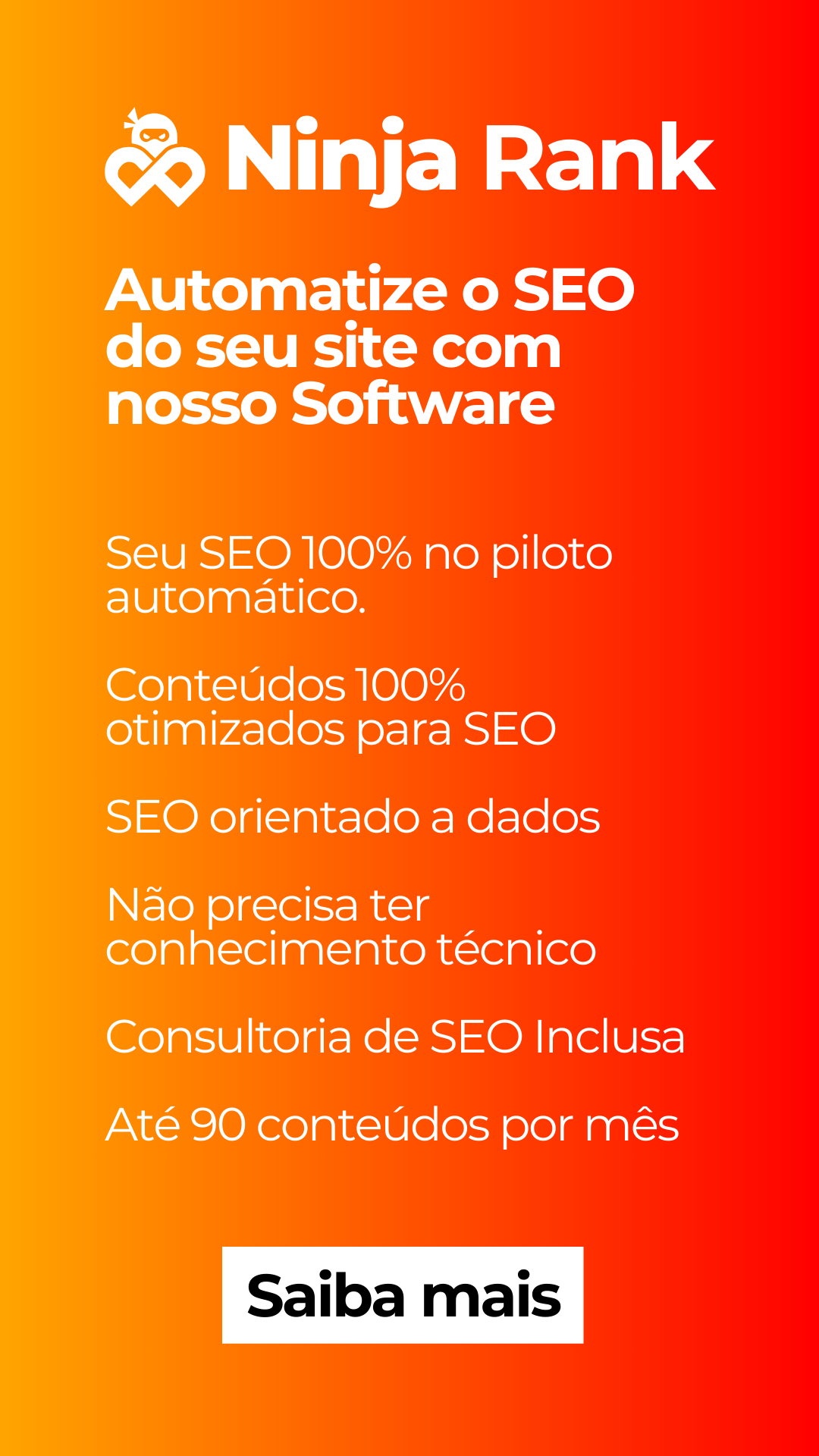Índice
WP Google Analytics Events é um plugin do WordPress que permite rastrear eventos específicos no Google Analytics. Com essa ferramenta, você pode monitorar ações dos usuários em seu site, como cliques em botões, preenchimento de formulários, reprodução de vídeos e muito mais. Neste glossário, vamos explorar os principais recursos e funcionalidades do WP Google Analytics Events, bem como fornecer dicas e truques para otimizar seu uso.
O que é o WP Google Analytics Events?
O WP Google Analytics Events é um plugin gratuito para WordPress que permite adicionar eventos personalizados ao seu site e rastreá-los no Google Analytics. Com esse plugin, você pode monitorar ações específicas dos usuários, como cliques em botões, envio de formulários, reprodução de vídeos e muito mais. Ele oferece uma maneira fácil e eficaz de acompanhar o comportamento dos visitantes e obter insights valiosos sobre o desempenho do seu site.
Por que usar o WP Google Analytics Events?
O uso do WP Google Analytics Events pode trazer uma série de benefícios para o seu site. Ao rastrear eventos específicos, você pode entender melhor como os usuários interagem com o seu conteúdo e identificar áreas de melhoria. Além disso, o plugin permite que você acompanhe o desempenho de campanhas de marketing, como cliques em banners ou links promocionais. Com essas informações em mãos, você pode tomar decisões mais informadas e otimizar suas estratégias de marketing.
Como instalar o WP Google Analytics Events?
A instalação do WP Google Analytics Events é bastante simples. Primeiro, faça login no painel de administração do seu site WordPress. Em seguida, vá para a seção “Plugins” e clique em “Adicionar novo”. Na barra de pesquisa, digite “WP Google Analytics Events” e clique em “Instalar agora”. Após a instalação, ative o plugin e vá para as configurações para inserir o código de acompanhamento do Google Analytics. Certifique-se de ter uma conta do Google Analytics configurada antes de prosseguir.
Configurando eventos no WP Google Analytics Events
Depois de instalar e ativar o plugin, você pode começar a configurar eventos no WP Google Analytics Events. Para adicionar um novo evento, vá para a seção “Eventos” no painel de administração do WordPress e clique em “Adicionar novo”. Preencha as informações necessárias, como categoria, ação, rótulo e valor do evento. Você também pode definir condições para acionar o evento, como a URL da página ou o tempo de permanência. Depois de configurar o evento, salve as alterações e o WP Google Analytics Events começará a rastreá-lo automaticamente.
Monitorando eventos no Google Analytics
Depois de configurar os eventos no WP Google Analytics Events, é hora de monitorá-los no Google Analytics. Faça login na sua conta do Google Analytics e vá para a seção “Comportamento” no painel de controle. Em seguida, clique em “Eventos” e você verá uma visão geral dos eventos rastreados pelo WP Google Analytics Events. Aqui, você pode ver métricas importantes, como o número de eventos, a taxa de conversão e o valor médio dos eventos. Além disso, você pode segmentar os eventos por categoria, ação ou rótulo para obter insights mais detalhados.
Dicas para otimizar o uso do WP Google Analytics Events
Para aproveitar ao máximo o WP Google Analytics Events, aqui estão algumas dicas úteis:
Dobre o tráfego orgânico do seu site com Ninja Rank
Conheça o Ninja Rank, melhor Software de SEO para automação de artigos para Blog. Com o Ninja Rank seu negócio irá dominar a busca orgânica.
Clique e saiba mais1. Defina metas: Antes de configurar os eventos, defina metas claras para o seu site. Isso ajudará você a identificar quais eventos são mais relevantes para o seu negócio e a tomar decisões mais informadas.
2. Acompanhe eventos importantes: Concentre-se em rastrear eventos que são importantes para o seu site, como cliques em botões de chamada para ação ou envio de formulários. Isso fornecerá informações valiosas sobre o comportamento dos usuários e ajudará você a otimizar a experiência do usuário.
3. Use categorias e ações descritivas: Ao configurar os eventos, certifique-se de usar categorias e ações descritivas. Isso facilitará a análise dos dados no Google Analytics e ajudará você a identificar padrões e tendências.
4. Teste e otimize: Não tenha medo de experimentar diferentes configurações de eventos e acompanhar os resultados. Teste diferentes mensagens, cores de botões e posicionamento para ver o que funciona melhor para o seu público.
5. Acompanhe o desempenho das campanhas: Use o WP Google Analytics Events para rastrear o desempenho de campanhas de marketing, como cliques em banners ou links promocionais. Isso ajudará você a avaliar o retorno sobre o investimento e ajustar suas estratégias de marketing conforme necessário.
Conclusão
O WP Google Analytics Events é uma ferramenta poderosa para rastrear eventos específicos no Google Analytics. Com esse plugin, você pode monitorar ações dos usuários em seu site e obter insights valiosos sobre o desempenho do seu conteúdo. Ao seguir as dicas e truques mencionados neste glossário, você poderá otimizar o uso do WP Google Analytics Events e tomar decisões mais informadas para o seu negócio.